上篇介紹簡單的操作,接下來我們從圖示開始說說吧!
超多實用行業符號圖示

除了鍵盤上我們熟悉的文字符號,還包括國際 ASCII 延伸符號,符號鍵是最下一行右邊第二個,由一般標點符號、電訊業、影音、水電、安全標誌等,超過 300 個實用標誌。
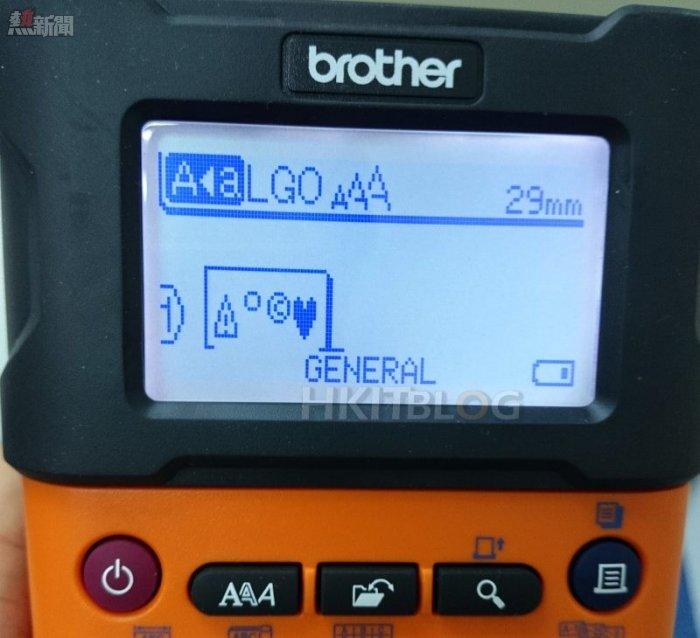
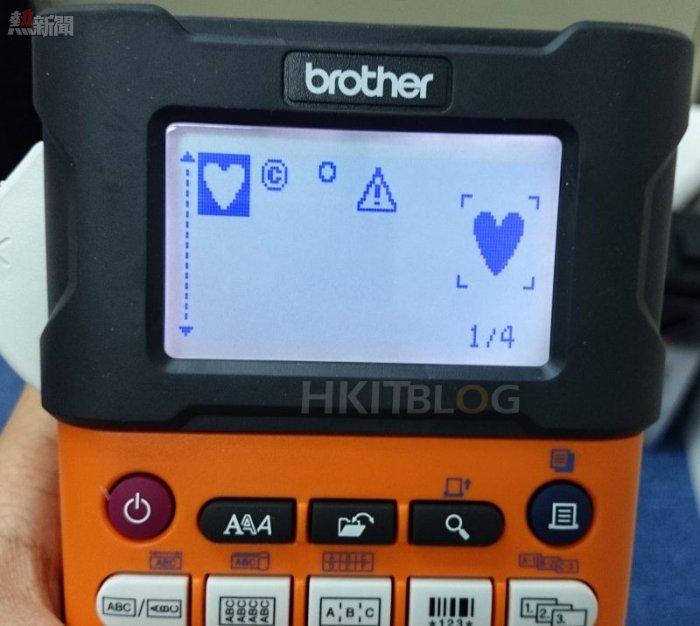
另外還有一個歷史紀錄功能,可以將最常用符號集中一處,加快工作時輸入速度。
打印條碼
PT-E300 不支援 QR Code,這個當然的,闊度不足以應付 QR Code,但單維條碼的支援性足夠應付不同行業標準,包括零售、書籍出版用的條碼共 9 種,甚至連 Code39 及 I-2/5 的 Check Digit 都可以自動生產。
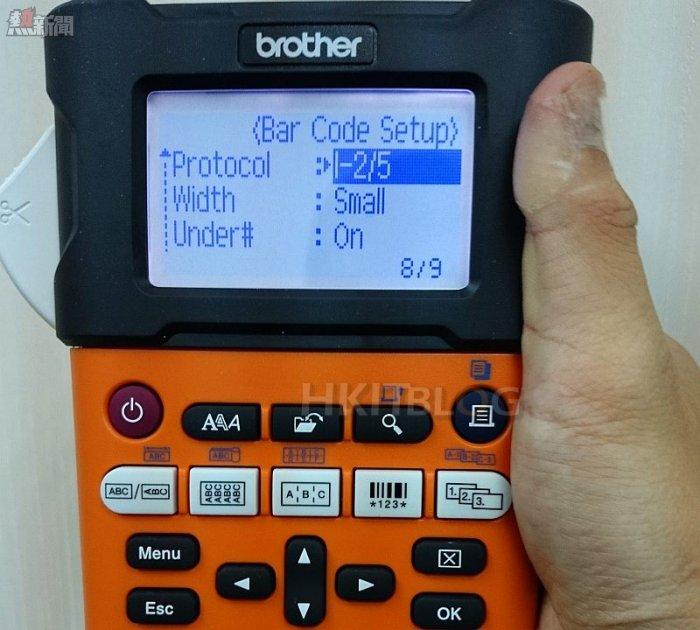
先接右 2 的白色鍵選擇條碼功能,這裡可以選不同的協議,例如 EAN-13 是出版常用的,還可以設定大小、數字是否顯示在條碼下。

按 OK 進入條碼輸入位置,輸入所需的號碼,例如 EAN-13 第 13 個數字是 Check Digit,非常自動化!完成後要再按 OK 回到主畫面。
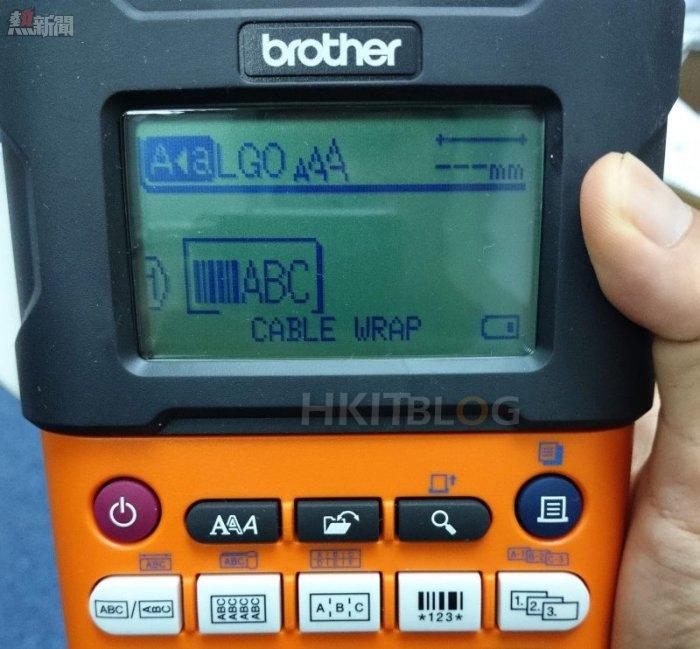
這裡可以配合之前的 6 種輸出模式打印出來。

輸出效果如下,結果手機的讀取器正確地讀取了。
自動化編號設定
若果要打印 100 條順編號的 Lable,自動遞升編號功能便非常實用了。例如可以自來動生產 A01、B01、C01……無須逐一輸入。

輸入第一個編號(例:A01),按白色最右邊的 Serialize 鍵。
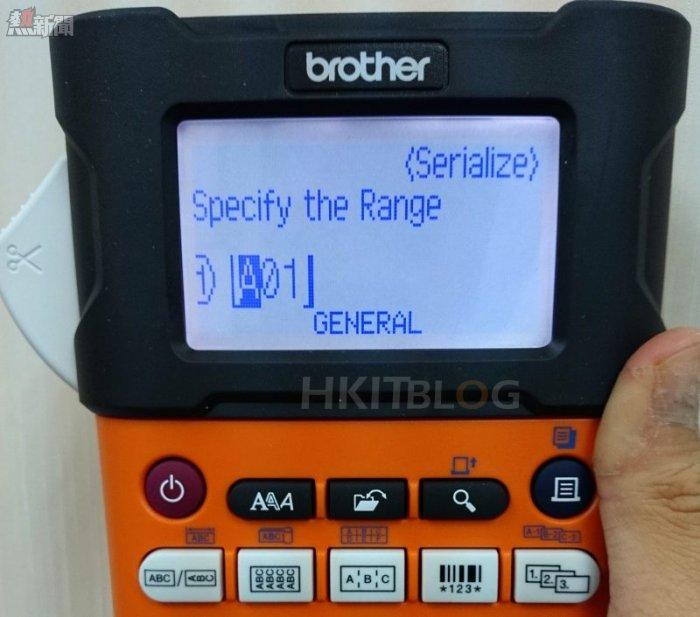
選擇要自動化編號的字元即按 OK。
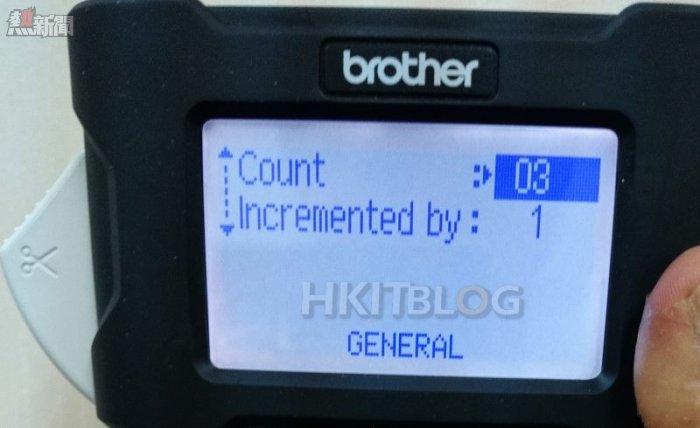
選擇重覆次數、增加數。完成就自動排好所需的連串數字。
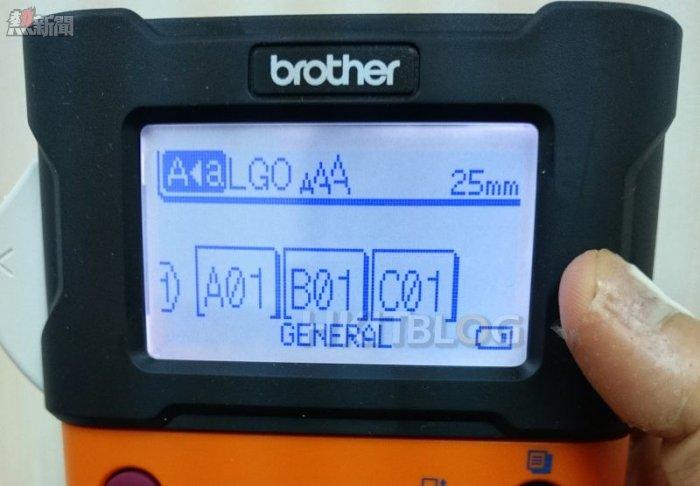
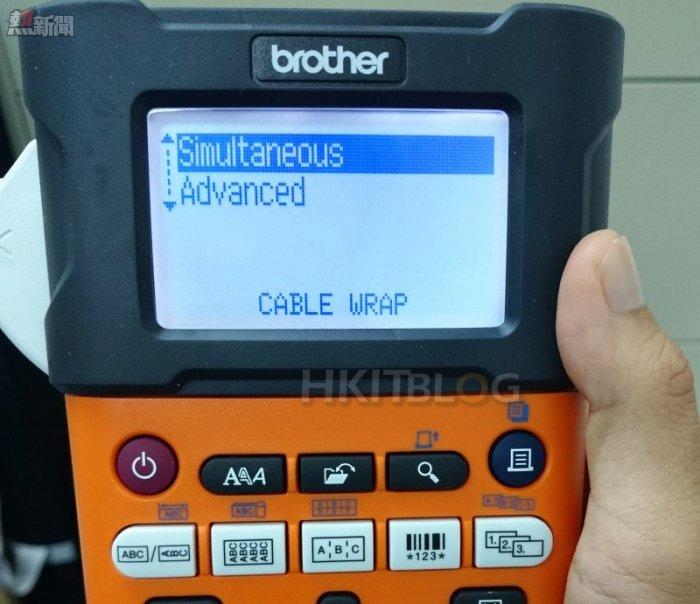
再進階可以按著 Shift 鍵 +Serialize 鍵,Simultaneous 可以選兩個字元同時串聯,即例如 A01、B02、C03……效果如下
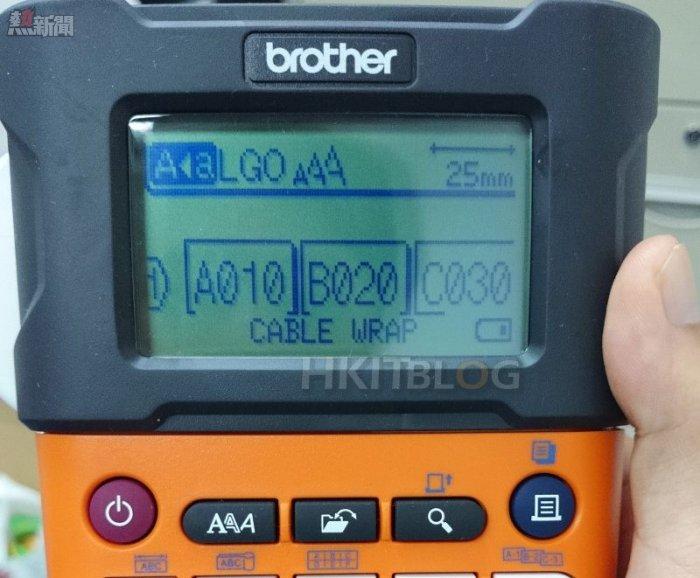

Advance 比 Simultaneous 更進階,第一個及第二個所選字元的串聯規則可以陣列式遞增,例如 A01、A02、A03、B01、B02、B03……
除了 IT 人員經常要接觸的網絡線、面版外,不同行業應用也很廣泛,例如貨倉分類、化驗室標籤、水砲工程、醫護等等,幾乎各行各業都需要,清晰的 Label 也可加快工作準確性及效率,減少出錯。
【開箱文 (下)【那怕再多 300 里 Lan 線!手提 Label 機助你「撥亂反正」
https://www.facebook.com/hkitblog















